win11系统word怎么设置密码
在日常工作和学习中,我们经常会使用到Word文档进行文字编辑和资料整理,为了保护文档的安全性和隐私性,我们可以通过设置密码的方式来加密Word文档。在Win11系统中,设置Word文档密码非常简单。只需打开Word文档,点击文件菜单中的信息选项,然后选择保护文档中的加密文档按钮,即可设置密码保护文档内容。通过这种方式,我们可以有效地保护文档不被未经授权的人查看或修改,确保文档的安全性和私密性。
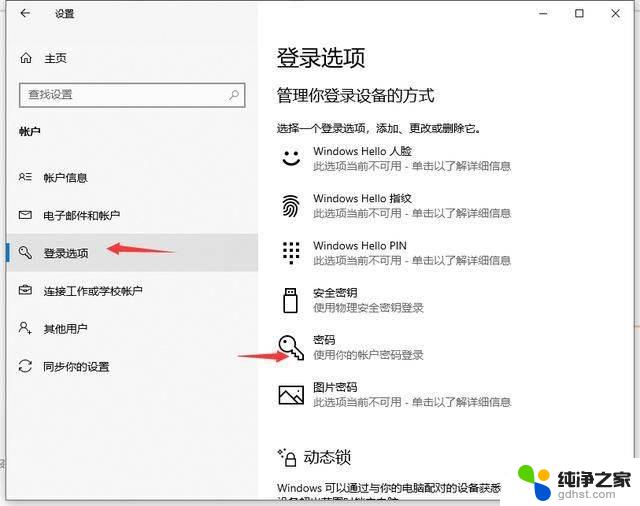
### 1. 使用Word内置的加密功能
Word软件自带了密码加密功能,操作简便且安全可靠。首先,打开需要加密的Word文档,点击菜单栏中的“文件”选项,然后选择“信息”选项卡。在信息页面中,找到“保护文档”功能,并点击“用密码进行加密”。随后,在弹出的对话框中输入您想要设置的密码,并在“确认密码”栏中再次输入以确认。请确保密码的复杂性,以提高文档的安全性。设置完成后,点击“确定”,Word会提示您密码已设置成功。保存文档后,每次打开时都需要输入正确的密码才能访问。
### 2. 设置限制编辑
除了设置打开密码外,Word还允许用户设置限制编辑的密码。这种设置允许打开文档查看,但会禁用许多工具栏上的操作按钮,防止对文档进行编辑。要实施此设置,点击“审阅”选项卡中的“限制编辑”,然后在弹出框中设置好限制的编辑操作。设置完成后,点击弹框左下角的“是,启动强制保护”,并输入文档密码即可。这样,即使文档被打开,也无法进行编辑操作。
### 3. 使用加密软件
除了Word自带的加密功能外,还可以使用专业的加密软件对Word文档进行加密。这些软件通常提供更多的加密选项和更高的安全性。例如,金舟文件夹加密大师等软件支持批量加密文件。用户只需将需要加密的Word文档导入软件,输入加密密码,点击“确定”即可完成加密。使用加密软件的好处是,即使忘记了密码。有些软件也提供了找回密码的功能,确保文件在忘记密码的情况下也能被打开。
### 4. 另存为加密文档
在Word中,还可以通过另存为的方式对文档进行加密。打开文档后,点击“文件”选项卡,选择“另存为”。在弹出的对话框中,选择适当的文件类型,如WPS加密文档格式,并勾选下方的“加密”选项。然后,在弹出的密码设置框中输入密码,并确认。这样,文档在另存为时就会自动进行加密,每次打开时都需要输入正确的密码。
综上所述,给Word文档加密码有多种方法,用户可以根据实际需求选择合适的方式。无论是使用Word自带的加密功能,还是借助专业的加密软件,都能有效保护文档的安全。
以上就是win11系统word怎么设置密码的全部内容,有遇到这种情况的用户可以按照小编的方法来进行解决,希望能够帮助到大家。
- 上一篇: 手机屏幕共享到电脑win11
- 下一篇: win11网络诊断怎么打开
win11系统word怎么设置密码相关教程
-
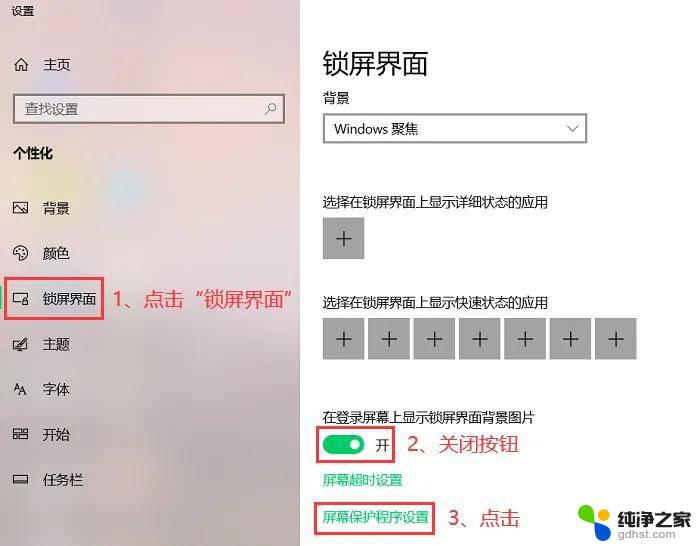 win11屏保设置密码要怎么设置
win11屏保设置密码要怎么设置2024-10-30
-
 win11电脑设置密码怎么设置
win11电脑设置密码怎么设置2023-11-07
-
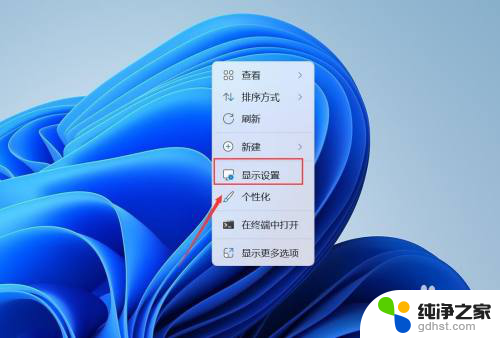 win11系统怎么关闭账户密码
win11系统怎么关闭账户密码2024-11-19
-
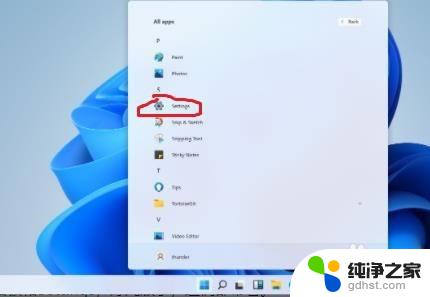 电脑怎么设置密码win11
电脑怎么设置密码win112023-11-07
win11系统教程推荐